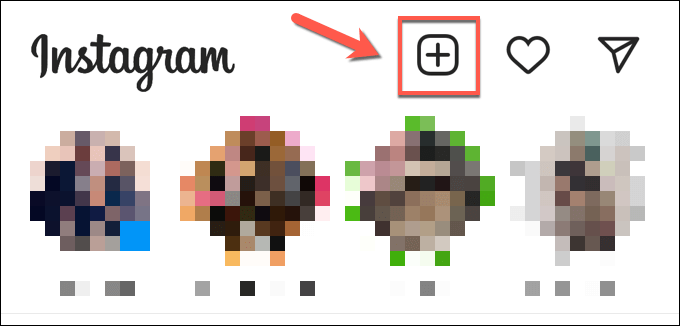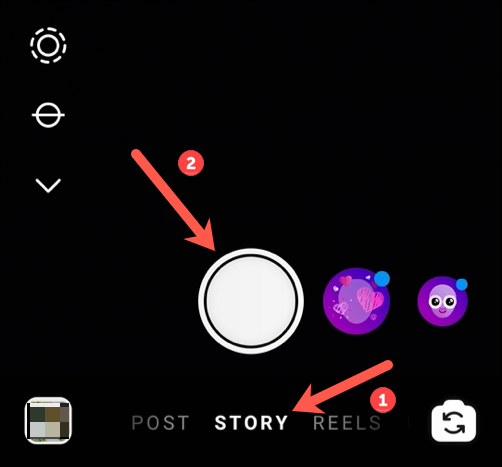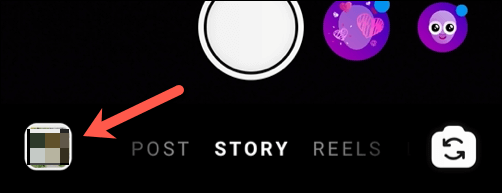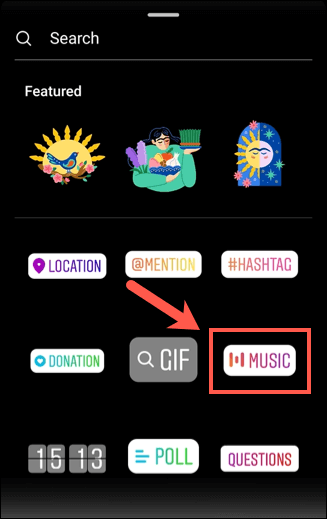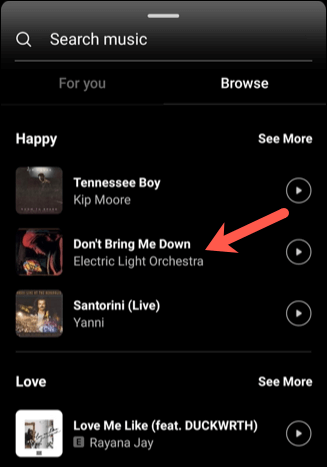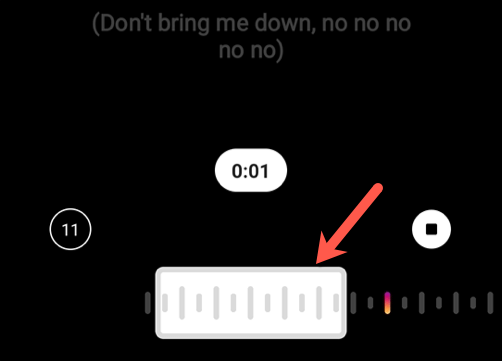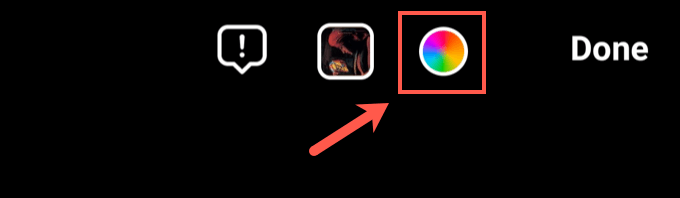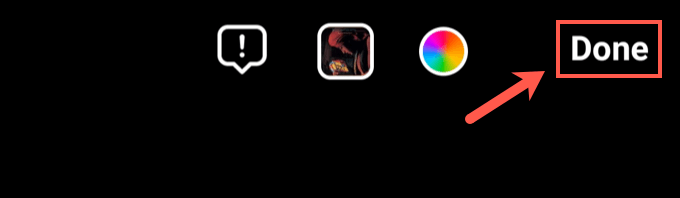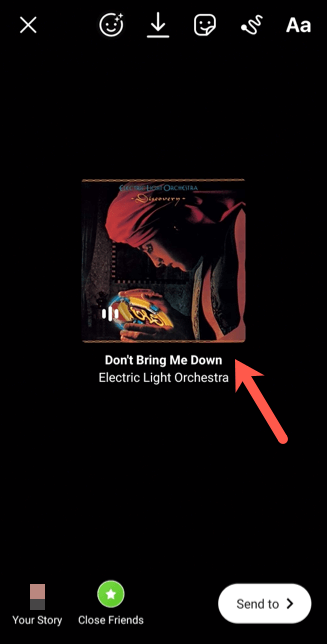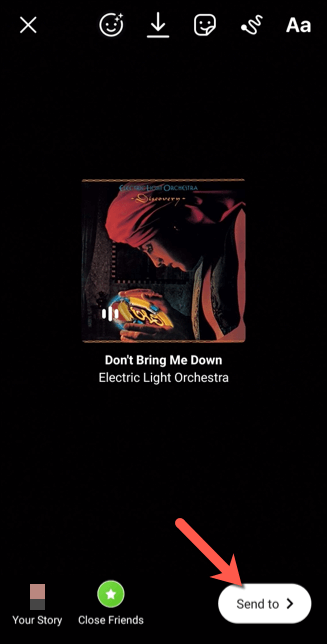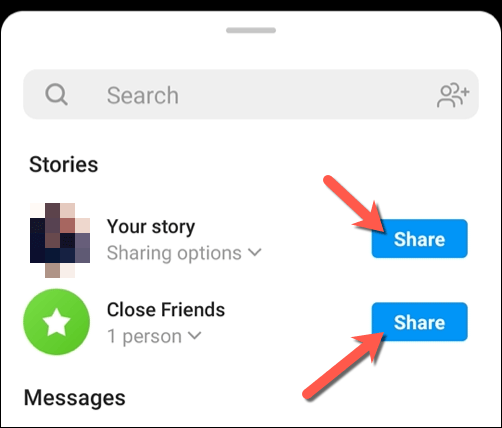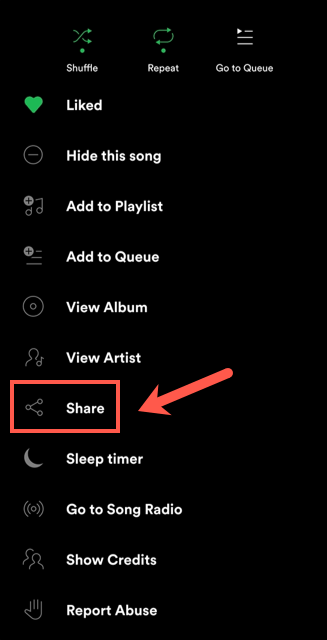В отличие от большинства других социальных сетей, в Instagram не так много текста. Чтобы донести наши сообщения, в основном используются фотографии и видео, которые мы публикуем. Их можно опубликовать как постоянные фотографии или видео или как ограниченный по времени Истории Инстаграм доступ к ним друзьям и подписчикам.
Однако, если вы хотите, чтобы ваши истории в Instagram выделялись еще больше, вы можете настроить их, добавив музыку. Instagram имеет соглашения о правах со многими крупными музыкальными лейблами, что позволяет вам напрямую добавлять фрагменты популярной музыки в свои истории в Instagram, не беспокоясь о проблемах с правами.
Вот как можно добавить музыку в свои истории в Instagram и сделать их более интересными.
Как добавить музыку в истории Instagram
Добавление музыки в историю Instagram — хороший способ создать более интересную историю для ваших подписчиков. Вы можете поделиться аудио, а также разместить впечатляющие тексты песен, которые прокручиваются вместе с вашей историей, чтобы ваши подписчики могли подпевать.
Все это возможно благодаря соглашениям, заключенным между Facebook (владельцем Instagram) и крупными звукозаписывающими компаниями. Вы можете найти музыку для добавления в истории по имени или категории через само приложение Instagram на устройствах Android, iPhone или iPad.
Это доступно только для личных аккаунтов Instagram. Если у вас бизнес-аккаунт, количество доступной вам лицензионной музыки будет гораздо более ограниченным.
Создание новой истории в Instagram
Чтобы добавить музыку в историю Instagram, откройте приложение Instagram на своем устройстве Android или Apple и нажмите кнопку Ваша история в левом верхнем углу. Или нажмите значок Добавить в правом верхнем углу, а затем выберите параметр История в карусели внизу.
Вам нужно будет создать или загрузить контент, который вы хотите затем загрузить в историю. Это может быть фотография или видео, снятые вами в самом приложении, или контент, созданный вами в другом месте. Выберите История в меню карусели внизу, затем нажмите кнопку Камера , чтобы начать съемку фотографии (или выберите и удерживайте ее, чтобы вместо этого снять видео).
.<ол старт="3">
Если вы хотите загрузить видео или фотографию, выберите значок Медиа в левом нижнем углу, затем выберите подходящее видео или фотографию из галереи вашего устройства.
Добавление музыки в историю Instagram
После того как вы создали или вставили контент, которым хотите поделиться в своей истории Instagram, выберите значок Стикеры в правом верхнем меню.
В меню поиска Стикеров выберите параметр Музыка . Если его не видно сразу, воспользуйтесь строкой поиска вверху, чтобы найти его.
В меню Музыка вы можете найти подходящую музыку для добавления в свое видео. Например, вы можете выбрать один из сразу предложенных вариантов на вкладке Для вас или выбрать Обзор , чтобы найти музыку, упорядоченную по категориям, музыкальному стилю или настроению. Альтернативно, используйте панель поиска вверху для поиска определенного трека или исполнителя. Найдя песню, которую хотите добавить в свою историю, выберите ее для дальнейшей настройки.
Настройка музыки в историях Instagram
Музыка, добавленная в видео, может длиться до 15 секунд. Чтобы изменить этот период, выберите параметр продолжительность аудио в правом нижнем углу. Выберите новую продолжительность (от 5 до 15 секунд), прежде чем нажать Готово для подтверждения.
Чтобы изменить положение фрагмента на другой момент песни, переместите ползунок воспроизведения в нижней части меню влево или вправо. При перемещении влево аудиофрагмент будет перемещен ближе к началу песни, а при перемещении вправо — ближе к концу.
Добавление музыки в историю также предполагает добавление автоматически сгенерированных текстов, которые последовательно появляются при воспроизведении музыкального клипа. Чтобы изменить способ отображения этих текстов, выберите альтернативный стиль, используя параметры, расположенные в нижней части меню (непосредственно над ползунком воспроизведения).
.
Если вы хотите полностью удалить тексты песен, вместо этого выберите один из ярлыков исполнителя в конце карусели стилей текстов.
Чтобы изменить цвет вставляемого текста песни (или цвет вставленной метки исполнителя), выберите инструмент переключатель цвета в верхней части меню. При выборе этого цвета изменится цвет — выбирайте его несколько раз, чтобы переключаться между разными цветами.
После внесения изменений в музыку нажмите Готово в правом верхнем углу.
В вашу историю будет добавлена карусель с текстами песен или ярлык исполнителя, чтобы вы могли просматривать и редактировать их перед публикацией. Вы можете переместить его, выбрав карусель с текстами песен или ярлык исполнителя и переместив их пальцем. Если вы хотите изменить настройки, коснитесь его, чтобы вернуться в меню Музыка .
Либо перетащите карусель или ярлык исполнителя вниз экрана и поместите его на значок Удалить . Музыка будет удалена из вашей истории.
Публикация истории в Instagram с музыкой
После того как вы добавите музыку в свою новую историю, вам нужно будет ее опубликовать. При необходимости внесите дополнительные изменения в свою историю (например, добавив текст или другие наклейки), а затем нажмите кнопку Отправить в правом нижнем углу.
Если вы хотите поделиться своей историей только с подписчиками, добавленными в выбранный вами список близких друзей, нажмите кнопку Поделиться рядом с параметром Близкие друзья . Чтобы опубликовать историю для просмотра всем вашим подписчикам или посетителям (в зависимости от вашего аккаунта в Instagram настройки конфиденциальности ), нажмите кнопку Поделиться рядом с надписью Ваша история . вместо этого выберите вариант.
.
Просмотр истории Instagram с музыкой
Просмотрите опубликованную историю (и прослушайте добавленную вами музыку), выбрав значок Ваша история в главном меню Instagram или выбрав отображаемое изображение в меню профиля.
Как добавить внешние источники музыки в истории Instagram
Приведенный выше метод показывает, как добавить музыку в историю Instagram, используя собственную встроенную музыкальную базу данных Instagram. Однако вы можете добавлять музыку в свои истории в Instagram, используя внешние источники, например Спотифай. Вы можете сделать это, если хотите добавить в свои истории музыку, не защищенную авторскими правами (или музыку, права на которую принадлежат вам).
Однако для этого на вашем устройстве должно быть установлено соответствующее приложение (например, Spotify).
Чтобы добавить музыку в историю Instagram, например, с помощью Spotify, откройте приложение Spotify и найдите песню, которую хотите добавить. Чтобы добавить песню в свою историю, выберите значок меню из трех точек >Поделиться в меню воспроизведения.
В параметрах Поделиться выберите параметр Instagram .
В вашу историю будут добавлены название песни и исполнителя, обложка альбома и другие доступные медиафайлы (например, видео песни). Выберите параметр Отправить , чтобы начать публикацию своей истории, затем выберите Близкие друзья или Ваша история , чтобы сделать ее доступной друзьям или более широкому списку друзей. подписчиков.
Эффективное использование Instagram
Как только вы научитесь добавлять музыку в истории Instagram, вы сможете приступить к созданию интересного и развлекательного контента для своих подписчиков. Если вы хотите повторить свой успех, вы можете сделать репост своих историй (как и другие) поделиться ими и дальше, особенно если вам переключение между несколькими аккаунтами.
Хотя Instagram ориентирован на мобильных пользователей, существует настольные приложения Instagram, которые вы можете использовать для экспериментов с платформой на своем ПК или Mac. Если вы хотите перенести свои истории в другое место, вы можете даже подумать о загрузка вашего контента из Instagram, но если у вас возникнут проблемы, вы всегда можете использовать Удалить свой аккаунт..
.
Похожие сообщения: